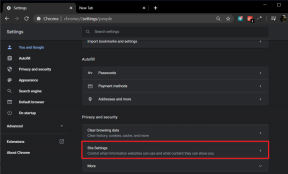أفضل 9 نصائح وحيل لـ Samsung Galaxy Watch 3 في عام 2020
منوعات / / November 29, 2021
ظهرت ساعة Galaxy Watch 3 الذكية من Samsung أخيرًا ، وهذه المرة ، تقدم مجموعة مذهلة من الميزات الجديدة إلى الطاولة مثل مراقبة SpO2وكشف السقوط وتخطيط القلب. يعمل Galaxy Watch 3 على برنامج Tizen المملوك للشركة ، ويحتوي على العديد من إعدادات التخصيص المثيرة التي تضيف إلى التجربة بأكملها.

إذا كنت تتطلع إلى تحسين تجربة ساعتك الذكية بشكل أكبر ، فإليك بعض النصائح والحيل المثيرة التي ستساعدك في تحقيق أقصى استفادة من ساعتك.
فما الذي ننتظره؟ دعنا نبدأ ، نحن العرب؟
يشتري.
تحقق من Samsung Galaxy Watch 3 إذا لم تكن قد قمت بذلك بالفعل.
1. تحقق من وجه الساعة التلقائي
تشتهر ساعات Galaxy بمجموعتها الرائعة من وجوه الساعة ، و Watch 3 ليست استثناءً. هناك مجموعة كبيرة من وجوه الساعة ، وكل ما عليك فعله هو الاختيار من بين الوجوه المليئة بالمعلومات أو الوجوه البسيطة. معظمها صديق لـ AMOLED ، مما يعني أن الوجوه المظلمة تساعد على ذلك حفظ عمر البطارية.

عندما غائم
أحد الوجوه الجديدة التي ظهرت لأول مرة هذه المرة هو وجه الطقس المتحرك الجديد. هنا ، الوجه يتغير باستمرار حسب الطقس في موقعك. لذا ، نعم ، إذا كانت هناك عاصفة رعدية في منطقتك ، فسترى السحب تتحرك في وجه الساعة. وينطبق الشيء نفسه على الأيام المشمسة والأيام الملبدة بالغيوم أيضًا.

عندما غائم

منظر ليلي
لتمكينه ، انقر فوق علامة التبويب وجوه المراقبة وحدد مركز الطقس من القائمة.


بصرف النظر عن ذلك ، هناك العديد من وجوه الساعة الرائعة القابلة للتخصيص. المفضلة الحالية لدي هي لوحة المعلومات الرقمية ، حيث يمكنني رؤية جميع الإحصائيات مثل نبضات القلب والخطوات والأشعة فوق البنفسجية مباشرة على الصفحة الأولى. بالإضافة إلى ذلك ، فهو يحتوي على مجموعة من ميزات التخصيص. اختر المضاعفات التي تحتاجها وأنشئ وجه ساعة مخصصًا.

نصيحة محترف: اضغط على مفتاح Home ومفتاح Recents في نفس الوقت لالتقاط لقطات شاشة على Samsung Galaxy Watch 3.
2. احصل على أداة SpO2
يعد قياس مستويات الأكسجين في الدم أحد أحدث ميزات Galaxy Watch 3. ومع ذلك ، فإن بعض الوحدات ، مثل وحداتي ، لا تعرض الميزة على الرغم من تحديثها. إذا كان لديك يقع في نفس الشريحة ، فلا داعي للقلق ، فالخيار موجود.


افتح التطبيق القابل للارتداء على هاتفك وتوجه إلى قسم القطعة. أثناء التمرير لأسفل ، سترى خيار SpO2. فقط اسحبه إلى عناصر واجهة المستخدم النشطة وهذا كل شيء. ستتمكن من الوصول إلى الأداة من هاتفك من الآن.
3. أضف جهة اتصال الطوارئ وقم بتنشيط Fall Detect
يعد Trip Detect إحدى الميزات الرائعة الأخرى التي ظهرت لأول مرة هذه المرة. على غرار ميزة Apple Watch عند تمكينها ، ترسل هذه الميزة رسالة طوارئ إلى جهة الاتصال التي اخترتها عندما تكتشف السقوط.

نأمل ألا تتمكن أبدًا من استخدام هذه الميزة. من الأفضل إبقائها نشطة. لماذا لا؟
للقيام بذلك ، انتقل إلى الإعداد المتقدم في التطبيق القابل للارتداء وانتقل لأسفل حتى ترى SOS. أولاً ، انقر فوق جهات اتصال الطوارئ واختر جهة اتصال من دفتر هاتفك. يمكنك أيضًا إنشاء واحدة على الطاير.


بعد ذلك ، قم بتبديل المفتاح إلى Detect Falls.


في حالة السقوط المؤسف ، سيتم تنشيط هذه الوحدة ، وسترى نافذة منبثقة على ساعتك لنفس الشيء. يتم منحك 60 ثانية للرد على نفس الشيء. إذا لم يكن كذلك ، فسيتم إرسال استغاثة إلى جهة الاتصال المختارة.
أيضا على توجيه التكنولوجيا
4. كتم صوت المكالمات بإيماءة
هل ترغب في كتم صوت المكالمات الواردة عند اهتزاز معصمك؟ أو الرد على المكالمات بقبض قبضة يدك؟
إذا كان ما سبق يبدو مثيرًا ، فالأخبار السارة هي أن Galaxy Watch 3 تتيح لك القيام بكل ذلك. ألق نظرة خاطفة على قسم المختبرات التجريبية في التطبيق القابل للارتداء.


هذه ميزات تجريبية ، والاحتمالات هي أنها قد لا تعمل على النحو المنشود في بعض الأحيان.
هنا ، المانترا هي إجراء بعض الاختبارات لمعرفة الإيماءة التي تناسبك بشكل أفضل ثم تمكينها. لم أجد أية مشكلات تتعلق بإيماءة كتم الصوت. كلما تلقيت مكالمة ، أهز معصمي ، وتتولى الساعة والتطبيق الباقي. رائع ، أود أن أقول.
نصيحة محترف: يمكنك ضبط ساعتك على الرنين كل ساعة. لتمكينه ، انتقل إلى الصوت والاهتزاز> أصوات النظام والاهتزاز وقم بتبديل المفتاح لرنين ساعة.
5. الرد على الرسائل مثل المحترفين
برنامج Tizen الداخلي رائع تمامًا رائع في التعامل مع الرسائل. بينما أظهرت التكرارات السابقة الرسائل الأخيرة فقط ، يتيح لك الإصدار الجديد رؤية سلاسل الرسائل. إلى جانب ذلك ، يمكنك الرد على الرسائل الواردة عن طريق كتابة أو إرسال رسالة صوتية. تظهر الساعة أيضًا بعض الاستجابات الأنيقة.


أفضل جزء هو أن النظام ذكي بما يكفي لعرض الردود ذات الصلة. على سبيل المثال ، سترى ردودًا مثل "مرحبًا" و "مرحبًا" من أجل "مرحبًا" بسيطًا. في حين أن رسائل مثل What up سوف تولد إجابات مثل Nothing much and Not Sure ، من بين أمور أخرى. مثيرة للاهتمام ، أود أن أقول.
لذلك في المرة التالية التي تتلقى فيها رسالة نصية ، انقر فوق وقم بالتمرير لأسفل حتى تظهر لك خيارات الرد واختر واحدًا حسب اختيارك.
بصرف النظر عن ذلك ، يمكنك أيضًا تعديل الردود السريعة لتناسب متطلباتك. قم بالتمرير لأسفل في قائمة الإخطارات للتطبيق القابل للارتداء واضغط على الردود السريعة.


الآن ، انقر فوق واحدة وقم بتعديل الرسائل حسب متطلباتك. بمجرد أن تضغط على Save ، سينعكس الأمر نفسه على ساعتك.
6. صقل الإخطارات
هل ترغب في أن يتم إزعاجك في كل مرة يتلقى فيها هاتفك إشعارًا؟ أنا متأكد من أنك لا تفعل ذلك.
لحسن الحظ ، تتيح لك Galaxy Watch 3 صقل إعدادات الإخطار وحدد التطبيقات التي ترغب في تلقي الإخطارات. وهذا ليس كل شيء. يمكنك أيضًا تحديد نغمة بعض تطبيقات المراسلة. يساعدك ذلك في معرفة الإشعار الذي يستحق اهتمامك.
توجه إلى الإخطارات وقم بتبديل مفتاح التطبيقات. بشكل افتراضي ، سيعرض لك التطبيق التطبيقات التي ترسل إشعارات بشكل متكرر. لمشاهدة جميع التطبيقات ، ما عليك سوى النقر على خيار "رؤية الكل" في الأسفل.


لتعيين نغمات الرسائل الفردية لتطبيقات المراسلة ، انقر فوق اسم التطبيق وقم بتبديل المفتاح الذي يشير إلى "تعيين نمط الإخطار ..." ، وستعرف الباقي.
أيضا على توجيه التكنولوجيا
7. اكتشف مدرب الجري الجديد
تحتوي الساعة 3 على عدة حزم الميزات المتعلقة باللياقة البدنية، والمدرب الجري واحد منهم. كما يوحي اسمه ، يتيح لك هذا الاسم تحقيق هدف لياقتك من خلال إرشادك خلال العملية.
للوصول إلى Running Coach ، انتقل إلى أداة التمرين ، وحدد المزيد ، وانقر على أيقونة الترس بجوار مدرب الجري.


يمكنك الاختيار من بين الجري الخفيف ، وحرق السعرات الحرارية ، والجري التحمل ، ومدرب زيادة السرعة ، وما إلى ذلك.
8. اضغط مرتين على مفتاح الصفحة الرئيسية
بشكل افتراضي ، يقوم مفتاح الصفحة الرئيسية لـ Galaxy Watch 3 بسحب قائمة التطبيقات الحديثة. ولكن إذا كنت لا تستخدم هذه القائمة كثيرًا ، فإن الخيار الفعال هو تغييرها إلى اختصار أو تطبيق تستخدمه بشكل متكرر. ربما تستخدم تطبيق الموسيقى في كثير من الأحيان أو ساعة الإيقاف؟
لا تقلق. يمكنك الحصول على أي منهما بنقرة (عفوًا ، اضغط مرتين) على الزر.
لتغييره ، توجه إلى الإعدادات المتقدمة ، وحدد خيار الضغط المزدوج على مفتاح الصفحة الرئيسية واختر الاختصار الذي تفضله.


يمكن أيضًا تغيير إجراء الضغط مع الاستمرار من إجراء Wake Bixby الافتراضي. لأننا نقبل ذلك ، فإن Bixby ليس أذكى مساعد رقمي موجود. للأسف ، في الوقت الحالي ، يمكنك فقط الاختيار بين قائمة إيقاف التشغيل و Bixby.
9. قم بتحرير اللوحة السريعة
ستكون Quick Panel واحدة من الأشياء التي ستستخدمها بشكل متكرر على ساعتك - سواء كان ذلك بإيقاف تشغيل Wi-Fi أو تعديل إعدادات السطوع. وبالتالي ، يجب عليك الوصول إلى الاختصارات التي تستخدمها بشكل متكرر دون التمرير الجانبي.
لحسن الحظ ، هناك طريقة رائعة لتعديل الاختصارات في اللوحة السريعة. للقيام بذلك ، افتح تطبيق Wearable على هاتفك وتوجه إلى الإعدادات> خيارات متقدمة> تعديل اللوحة السريعة. الآن ، كل ما عليك فعله هو سحب وإفلات الاختصارات حسب تفضيلاتك.


على سبيل المثال ، يمكنك سحب خيار السطوع والموسيقى من الصفحة الثانية إلى الصفحة الأولى ، نظرًا لأنك قد تستخدمهما كثيرًا. مهلا ، لا تنس حفظ الإعدادات بمجرد الانتهاء من ذلك.
احذر
بخلاف ما سبق ، توفر Galaxy Watch 3 عددًا كبيرًا من الإعدادات وخيارات التخصيص المختلفة. من وضع توفير البطارية الأنيق إلى خيار إضافة الموسيقى إلى الساعة أو ضبط نمط خلفية الساعة ، فإنه يتيح لك بالتأكيد القيام بالكثير.
إليك مقطع فيديو لنصائح وحيل Samsung Galaxy Watch 3 قناة Guiding Tech على موقع YouTube (باللغة الإنجليزية):
في وقت كتابة هذا التقرير ، كانت ميزة ECG و EKG لا تزال مفقودة في Galaxy Watch 3. أتمنى فقط أن تهتم Samsung بتكامل التطبيقات بحيث تكون تطبيقات الساعة متاحة بسهولة ، وعندما تفعل ذلك ، تكون سهلة الاستخدام.
القادم: إذن ، ما هي السماعة اللاسلكية التي يجب عليك إقرانها مع Samsung Galaxy Watch 3؟ تحقق من المقالة التالية لمعرفة سماعات الأذن الأفضل لاحتياجاتك.